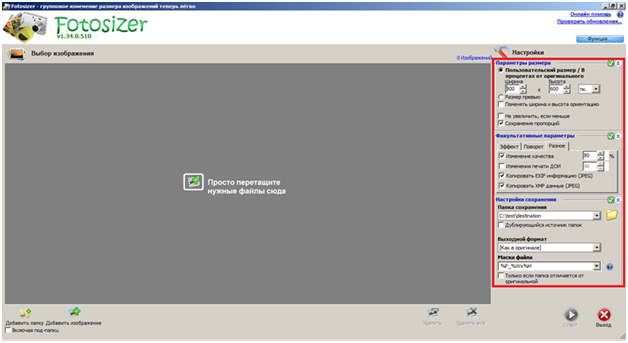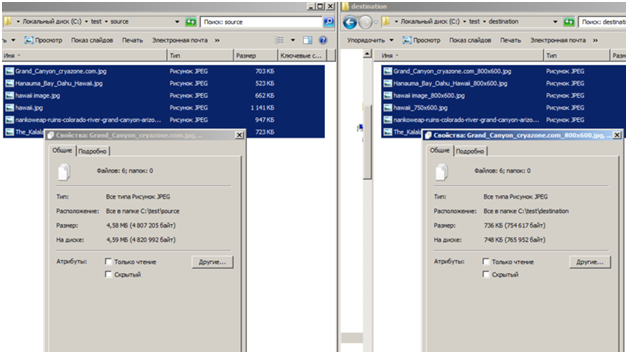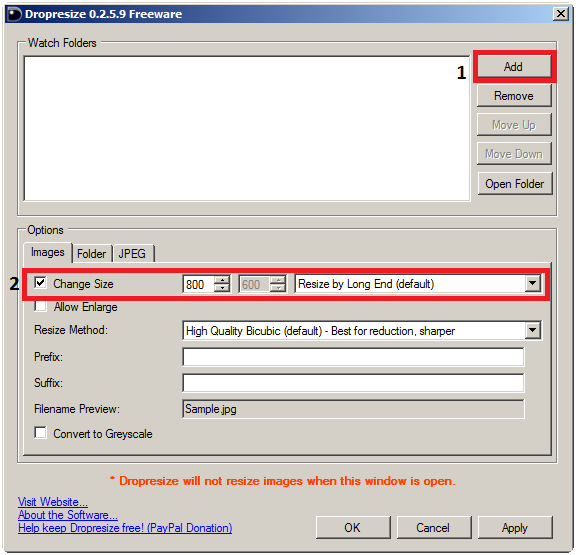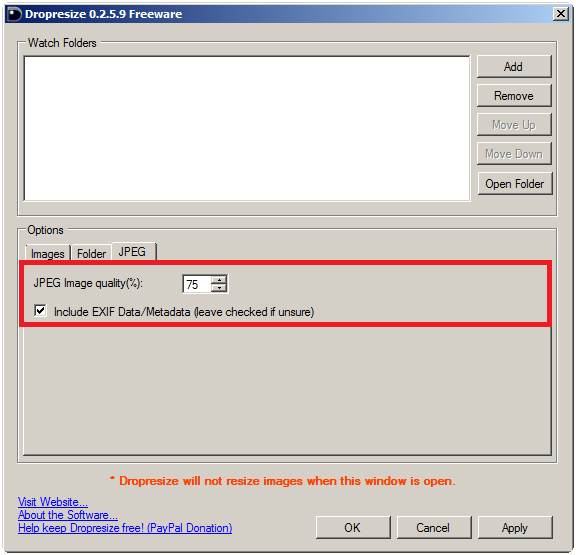Очень часто в нашей жизни появляется необходимость быстро обработать несколько десятков, а иногда и сотен изображений с целью изменить их размер и занимаемый на диске объем – для отправки, к примеру, по электронной почте или размещения в интернете.
Можно доверить свои фотографии одному из популярных онлайн-сервисов, либо воспользоваться специальным приложением прямо на своем компьютере. О двух бесплатных популярных приложениях мы вам расскажем.
Photosizer
Скачать программу можно со страницы в интернете http://www.fotosizer.com/download.aspx. Программа поддерживает все клиентские операционные системы Windows, начиная с версии 98, и не требовательна к ресурсам компьютера. Процесс установки поддерживает русский язык и очень прост. После установки запускаем программу (рис. 1).
Рис. 1.
В блоке, обведенном на рисунке красной рамкой (рис. 2), выполняются все основные настройки операций с изображениями. Для быстрого старта достаточно задать требуемый размер изображения в пикселах или поставить точку в «Размер превью» и выбрать одну из предустановок. Установка галочки в бокс «Поменять ширина и высота ориентацию» (локализация на русский – не самое сильно место программы) позволяет одновременно обрабатывать снимки с портретной и ландшафтной ориентацией.
В блоке «Факультативные параметры» к изображениям можно применить дополнительные эффекты – обесцвечивание, негатив, сепия, отражение по вертикальной и горизонтальной осям, поворот, а также изменение качества изображения в процентном соотношении к оригиналу – именно за счет этого параметра в основном регулируется занимаемое изображением пространство на диске.
В блоке «Настройки сохранения» можно выбрать папку, в которую будут сохранены готовые файлы, выбрать формат файла и правило присвоения имен.
Рис. 2.
Теперь, когда настройки сделаны, остается добавить исходные изображения – просто перетащив их в левую часть окна программы, либо нажав кнопки «Добавить папку»/ «Добавить изображение». Затем кнопкой «Старт» запускаем обработку изображений
Результаты работы программы говорят сами за себя (рис. 3)
Рис. 3.
Dropresize
Сайт проекта временно не доступен, ссылка на скачивание программы http://bit.ly/dropresize
В отличие от предыдущего приложения, не требует установки, и почти не имеет настроек. После скачивания распаковываем архив с программой и запускаем файл Dropresize.exe. Принцип работы следующий: мы указываем целевую папку (кнопка «Add» (1)) и настройки обработки (2), при помещении в которую изображения сразу начнут обрабатываться (рис. 4)
Рис. 4.
На вкладке «JPEG» указывается сжатие изображения, влияющее на занимаемое на диске пространство (рис. 5).
Рис. 5.
После установки всех параметров сворачиваем окно программы нажатием кнопки «Ок», а затем копируем изображения в папку обработки, где они почти мгновенно подвергаются изменениям. Результат работы на рисунке 6.
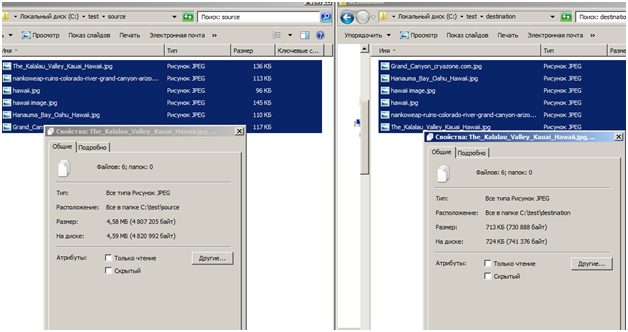
Рис. 6.
Обе программы хорошо справляются со своими функциями, вопрос выбора – дело личных предпочтений.